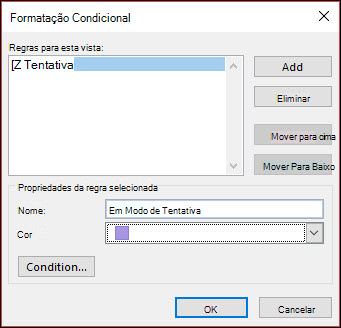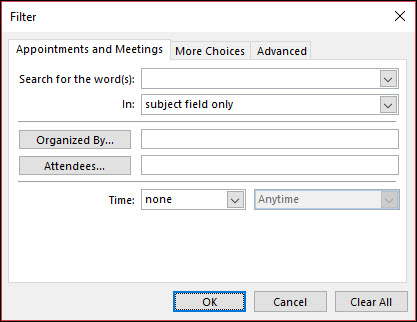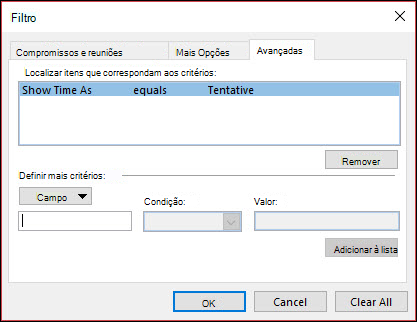Se quiser dar um aspeto mais brilhante e visualmente dinâmico ao seu calendário, pode utilizar a formatação condicional para codificar a cor dos seus compromissos e reuniões com base no remetente, na localização ou se o compromisso está definido como Gratuito, Ocupado ou Fora do Escritório.
Para configurar regras de formatação condicional para o seu calendário, utilize os seguintes passos.
-
Na pasta Calendário, selecione Ver > Ver Definições.
-
Selecionar Formatação Condicional.
-
Na caixa de diálogo Formatação Condicional, selecione Adicionar para criar uma nova regra.
-
Atribua um nome à regra e utilize o menu pendente Cor para escolher uma cor.
-
Clique em Condição.
-
Pode selecionar a partir de uma variedade de campos e critérios. Por exemplo, para sombrear todas as reuniões em modo de tentativa roxas, selecione Avançadas.
-
Clique em Campo > Todos os Campos de Compromisso > Mostrar Hora Como. Defina a Condição como equals e o Valor como Tentative. Em seguida, clique em Adicionar à Lista.
-
Pode definir condições adicionais ou clicar em OK três vezes para guardar a regra de formatação condicional.